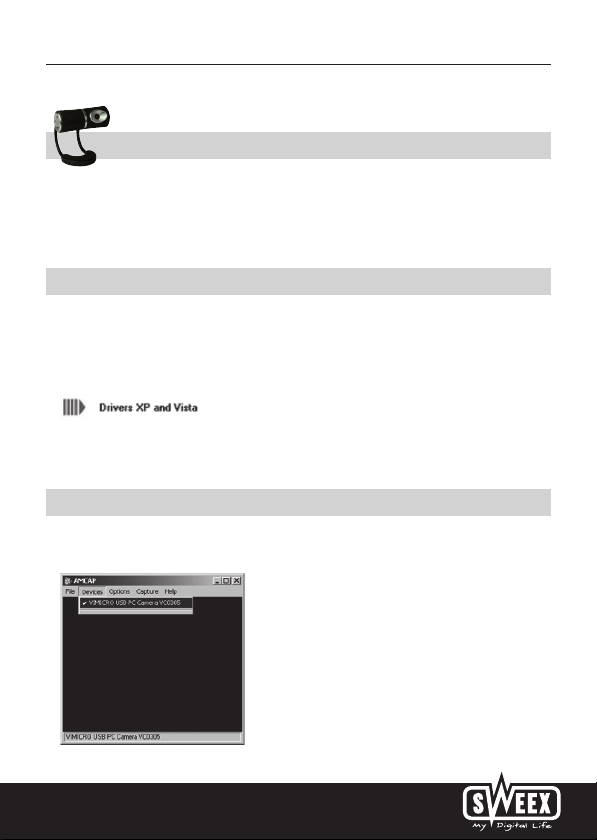
Svensk version
WC056 - Hi-def 5M webbkamera USB 2.0
• Utsätt inte Hi-def 5M webbkamera USB 2.0 för extrema temperaturer. Placera inte enheten i direkt solljus eller nära
värmekällor.
• Använd inte Hi-def 5M webbkamera USB 2.0 på extremt dammiga eller fuktiga ställen.
• Undvik hårda stötar eller slag mot enheten då detta kan orsaka skador på de inre elektroniska delarna.
• Försök aldrig att öppna enheten själv, då upphör garantin att gälla.
Viktigt!
Det är inte nödvändigt att installera drivrutiner för Sweex webbkameran. Webbkameran fungerar genast med alla grundläggande
funktioner och chatprogram. Vill du ha extra inställningar kan du installera de medföljande drivrutinerna.
1. Anslut webbkameran.
2. Placera Sweex CD-ROM i CD-ROM-enheten. Installationsmenyn visas automatiskt.
3. I denna meny väljer du “Drivers Windows XP and Vista”
Om menyn inte visas kan drivrutinen även installeras manuellt. Detta görs genom att du öppnar “My Computer” (Den här datorn)
och väljer X:\drivers\ (X är bokstaven för CD-ROM). Här finns filen ‘WC031V2V2_driv_xp_vista_...’. Dubbelklicka på den. Följ
anvisningarna tills installationen är slutförd.
Betrakta webbkamerans bild
Sweex webbkamerans bild kan ses på följande sätt:
Gå via START till “Alla Program” och välj “Sweex Hi-Def Webcam” och sedan “AMCAP”.
Öppna fliken “Devices” i AMCAP. Kontrollera att rätt webbkamera är vald: “Sweex Hi-Def Webcam”.
37

Svensk version
Öppna fliken “Options” (Alternativ) i AMCAP. Välj alternativet “Preview” (Förhandsgranska). Med detta alternativ kan du se
bilden.
Effekterna, såsom "Face Tracking" och zoom fungerar endast upp till en upplösning på 640x480. I externa applikationer, såsom
chatprogram, kan du använda effekterna.
Mikrofon
Sweex webbkameran har en separat mikrofonanslutning. Denna måste pluggas in i ljudkortet (“mic in”).
Viktigt! Vid användning av den externa mikrofonen måste Windows välja denna som aktiv inspelningsingång. Detta kontrollerar
du på följande sätt:
Gå via START till “Program”, sedan “Tillbehör” och “Underhållning”.
Öppna “Voymkontrollen” och gå via “Alternativ” till “Egenskaper”. Välj “Inspelning”. Kontrollera om ‘Mikrofon’ är vald som aktiv
inspelningsingång.
Snapshot-knapp
Sweex webbkameran har en ‘snapshot-knapp’. Med den kan du “knäppa” den bild som du ser i AMCAP eller andra program som
är aktiverade för att visa webbkamerans bild.
38

Svensk version
Garanti
För de flesta Sweex produkter gäller 3 års garanti. På grafikkort och konsumtionselektronik erbjuder Sweex 2 års garanti. Vi ger
ingen support eller garanti på medföljande programvara, uppladdningsbara batterier eller andra batterier. Överlåtelse av garantin
sker endast på det försäljningsställe där produkten köps in.
Alla varumärkesnamn och associerade rättigheter som nämns i denna handbok är och förblir den rättmätige ägarens egendom.
39
